diskgenius工具重建分区表
2016-07-11 u深度使用教程
现在使用u盘装系统是最流行的装机方式。但在安装过程中也有可能出现错误导致原来的分区丢失了,其实可以通过重建分区表来解决问题,那么怎么重建分区表呢?接下来就借助u深度diskgenius工具来进行重建分区表。
1、将制作好的u深度u盘启动盘插入电脑接口,开机按快捷键进入主菜单界面,选择“【02】U深度WIN8 PE标准版(新机器)”,如下图所示:
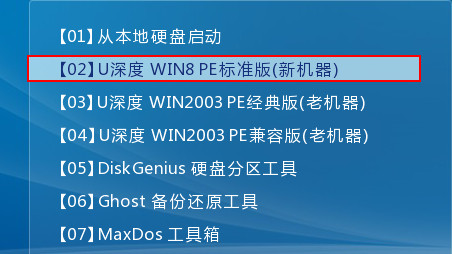
2、进入win8pe系统后,双击桌面上“DiskGenius分区工具”图标,如下图所示:
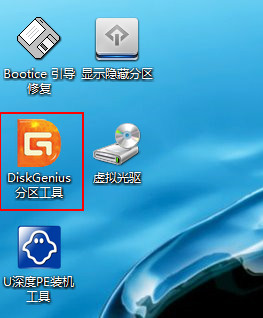
3、在弹出分区工具Diskgenius工具中,依次打开“工具-搜索已丢失分区(重建分区表)(L)”,如下图所示:
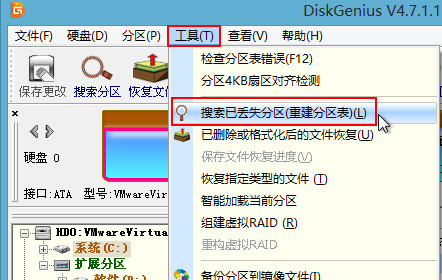
4、在弹出的搜索丢失分区的窗口中选择搜索范围“整个硬盘”,点击“开始搜索”按钮即可,如下图所示:
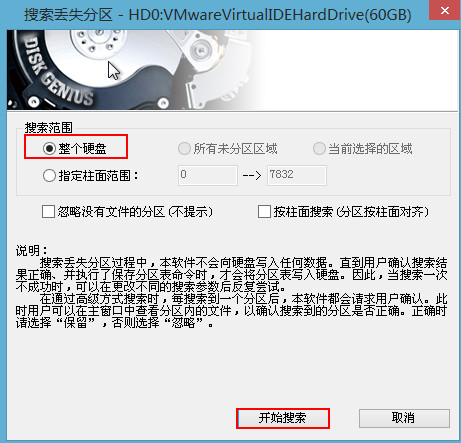
5、等会进入搜索分区任务,直接按下“保留”按键进行下一步操作,搜到逻辑分区会弹出提示窗,再次按下“保留”按键,如下图所示:
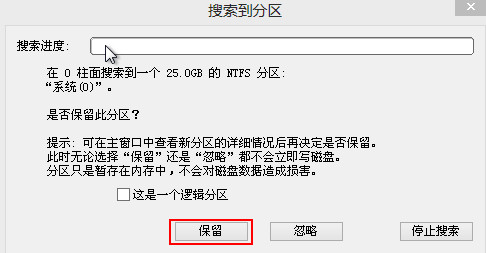
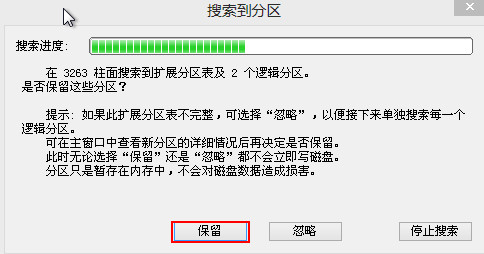
6、搜索完成后,系统将会弹出提示框,直接点击“确定”即可,如下图所示:
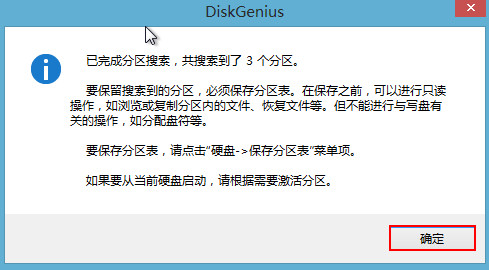
以上就是u深度pe系统重建分区表的操作教程,如此一来就可以恢复分区丢失文件,希望可以帮助你顺利解决问题。
标签:
diskgenius分区表

